משימות האינטרנט היומיומיות שלנו כוללות גם העלאה והורדה של קבצים מסוגים שונים. זה יכול להיות מסמך (קטן או גדול, עם או בלי תמונות), תמונות, קטעי וידאו, מוסיקה וכל כך הרבה יותר. אבל אם אתה מעלה קבצים גדולים יותר, במיוחד ל- YouTube, זה יכול להפעיל לחץ רב על חיבור האינטרנט שלך. כתוצאה מכך, אם ישנם אנשים אחרים בביתך המשתמשים באותה רשת, יתכן שהם לא יוכלו להיכנס לאינטרנט.
כמו כן, העלאת קבצים רבים מדי בו זמנית יכולה ליצור בעיות רוחב פס. במקרה זה, יהיה עליך להגביל את מהירות ההעלאה בדפדפן Google Chrome שלך. זה יעזור לשלוט בכל ההעלאות שלך. בוא נראה כיצד להגביל את מהירות ההעלאה בדפדפן Chrome שלך.
פתרון: שימוש באפשרות לבדוק
*הערה: ראשית, בדוק את מהירות האינטרנט שלך בכל אתר לבדיקת מהירות וציין את מהירות ההעלאה. למשל, בדקנו את המהירות Speedtest.net ומהירות ההעלאה שלנו עמדה על 29.71 Mbps.
אנו ממליצים להגביל את מהירות ההעלאה ל- 75% מהמקסימום. אז מבחינתנו, נגדיר את הגבול ל 0.75 X 6 Mbps = 22.28 Mbps. אתה יכול להגביל את זה בהתאם למהירות ההעלאה המקסימלית שלך.
שלב 1: לך ל יוטיוב (אתה יכול לעשות זאת בכל אתר אחר שבו אתה מעלה קבצים באופן קבוע) ולחץ באמצעות לחצן העכבר הימני בכל מקום או לחץ
CTRL + Shift + I יחד ממקלדתו.בחר לִבדוֹק מתפריט לחיצה ימנית.
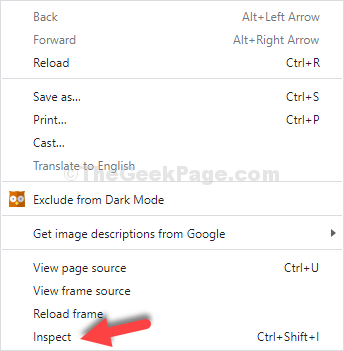
שלב 2: בחלון שנפתח בצד ימין של המסך, לחץ על רֶשֶׁת הכרטיסייה. כעת, בשורה השנייה מתחת ל רֶשֶׁת לחץ על כדי להרחיב את אין חנק אוֹפְּצִיָה.
שלב 3: מ ה אין חנק תפריט ההקשר, עבור אל המותאם אישית ובחר לְהוֹסִיף.
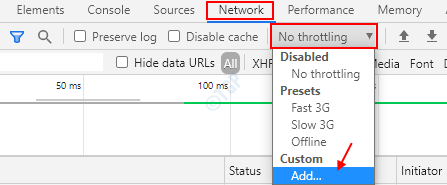
שלב 4: בחלון הבא לחץ על הוסף פרופיל מותאם אישית לַחְצָן. תַחַת שם פרופיל סעיף, שם לפרופיל לפי רצונך. למשל, קראנו לו בשם העלאת יוטיוב.
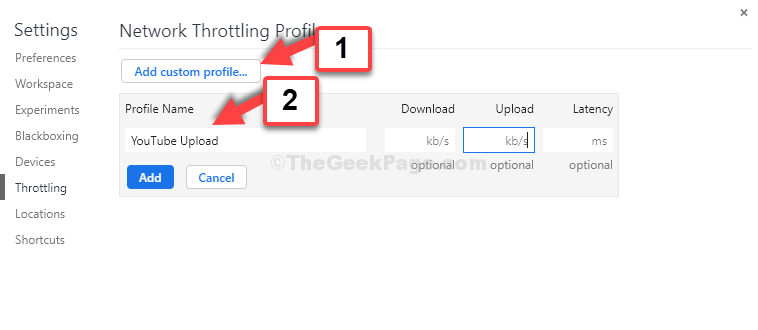
שלב 5: עכשיו, ב העלה שדה, הוסף את המגבלה שחישבת.
במקרה שלנו נכנסנו 22280 מכיוון שהיחידה המוצגת כאן נמצאת ב kb / s. לחץ על לְהוֹסִיף.
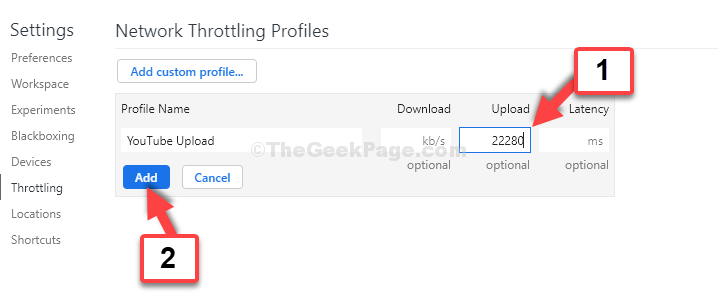
שלב 6: הפרופיל המותאם אישית נוצר וייראה כך.
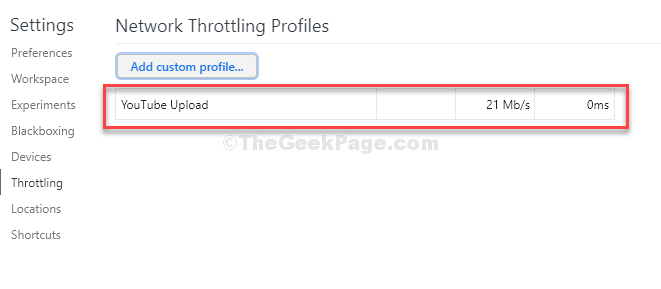
שלב 7: לחץ על הצלב וצא.
כעת תוכל לבדוק ולראות את פרופיל המותאם אישית החדש שלך תחת אין חנק תפריט הקשר.
השאר את זה פתוח ודפדף במצב הגבלה זה.
כמו כן, בכל פעם שתחזור ותבחר פרופיל מותאם אישית זה על ידי מעבר אל אין חנק בתפריט, זה יגביל את מהירות ההעלאה וההורדה כפי שהוגדר.
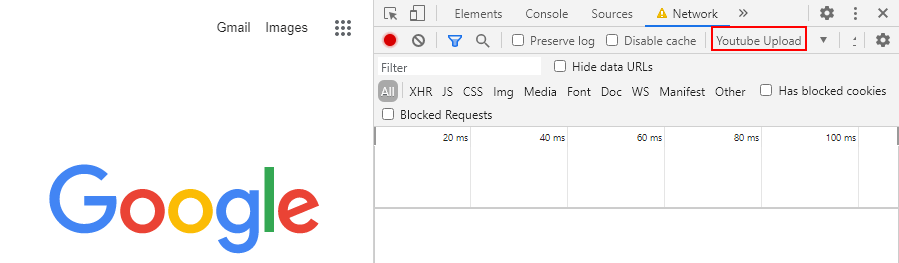
זה הכל. עכשיו, הישאר באותו דף עם ה- כלי זריז פתח ומשמאל נסה להעלות סרטון. כעת תוכל להעלות סרטונים ואפילו לעשות דברים אחרים באופן מקוון בו זמנית בצורה חלקה.


